Chcete-li zobrazit zůstatky v 1C, musíte splnit dvě podmínky: přístup k požadovanému rozhraní a jasné pochopení toho, co by mělo být výsledkem. Rozhraní „Účetnictví a daňové účetnictví“umožňuje získat informace o nákladech na zboží a materiál, „Správa nákupu“nebo „Správa zásob“- pouze o množství.
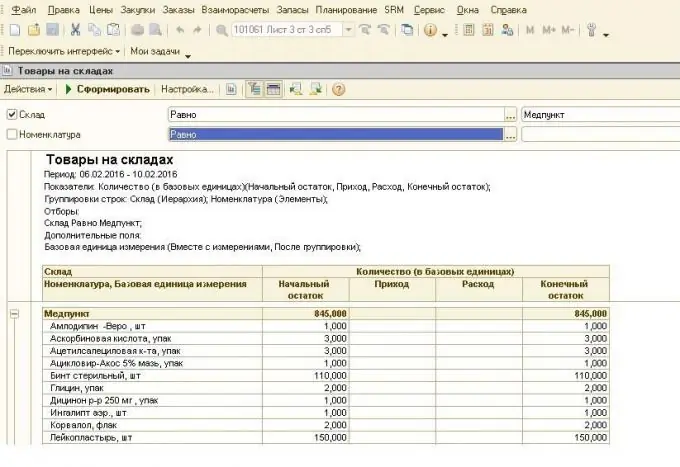
Chcete-li vybrat zůstatky na účtu v 1C, musíte vytvořit rozvahu a vybrat potřebná nastavení. Toto je období, za které musíte zobrazit obrat, číslo účtu nebo podúčtu s podrobnými parametry. Ve „výběru“můžete určit sklady, skupiny položek nebo jiné omezující faktory. Například pro vytvoření zůstatků na účtu 10 „Materiály“je na této záložce nutné vybrat požadované sklady „v seznamu“nebo jeden požadovaný sklad „stejné“.
Někdy je vhodné zobrazit v 1C pouze obecná data účtu, v tomto případě musíte v nastavení vybrat „Hierarchie“nebo „Pouze hierarchie“. V prvním případě se zobrazí materiály seskupené podle skupin názvů „Černý list“, „Nerezový list“, „Kruhy“atd., A ve druhém - pouze celkové částky pro tyto skupiny. Při přenosu tabulky do aplikace Excel nebo podobného programu je důležité vzít v úvahu, že součty za prvky se přidají k součtu pro podskupiny a všechny jsou uvedeny v jednom sloupci - proto při nastavení vzorce , program jednoduše zdvojnásobí celkovou částku.
Rozhraní „Správa nákupu“nebo „Správa zásob“také umožňují zobrazení zůstatků na účtech, ale v tabulce bude uvedeno pouze množství (zpráva „Zboží ve skladech“). Pokud vytvoříte skutečné nákupy za určité období, zobrazí se počet 10 materiálů přijatých na účet s uvedením ceny. Důležité - zde bude cena s DPH, zatímco v rozvaze účtu 10 je celková cena uvedena bez DPH.
K vyhledání požadovaných pozic je vhodné použít funkce „Rychlý výběr“. Například výběrem požadovaného oddělení nebo skladu můžete rychle zobrazit všechny zůstatky za určité období. Pokud potřebujete vědět o dostupnosti ve skladu nebo pohybu určitých položek, musíte provést výběr v buňce „Nomenklatura“. Chcete-li to provést, nastavte parametr „v seznamu“nebo „rovný“a poté ve výběrovém poli klikněte na „…“. Zde si můžete vybrat materiál, postupně „cestovat“nabídkou, nebo psát do pole „obsahuje“známé informace - jakost oceli, standardní velikost, značení atd. Pro vytvoření seznamu je nutné stisknout tlačítko „hierarchické zobrazení“v horní části okna. Po výběru požadovaného prvku vygenerujte o něm zprávu - zůstatky na začátku a na konci období, pohyb.






